Comment réparer Age of Empires 4 n'arrête pas de planter sur PC
Publié: 2021-12-25Votre Age of Empires 4 continue-t-il de planter sur un PC Windows ? Comment remédier à ce désagrément ? Pour trouver les réponses à ces questions, vous pouvez parcourir ce guide de dépannage. Et, ici, TechPout vous montrera quelques solutions pratiques pour résoudre ce problème, facilement et rapidement.
Age of Empires 4, développé par Relic Entertainment en collaboration avec World's Edge et édité par Xbox Game Studios est l'un des meilleurs jeux vidéo de stratégie en temps réel. Il s'agit d'un quatrième volet de la série Age of Empires et a été lancé le 28 octobre 2021 pour Microsoft Windows. Tout comme d'autres jeux du même genre, Age of Empires est également impacté par des bugs et des plantages.
De nombreux joueurs ont signalé que le jeu n'arrêtait pas de planter ou de geler pendant le lancement ou le démarrage. Maintenant, si vous vous interrogez sur les raisons, les plantages aléatoires se produisent principalement en raison de pilotes graphiques obsolètes, défectueux ou cassés. En dehors de cela, les logiciels tiers, la configuration système requise, les fichiers système corrompus, la version boguée de Windows, etc., sont à l'origine de ce problème.
Mais ne vous inquiétez pas, après avoir lu tout ce guide, vous saurez ce qui doit être fait pour résoudre le problème de plantage d'Age of Empires 4 sur Windows 10, 8, 7 PC. Passons à la section suivante de cet article pour connaître les solutions.
Solutions 100% fonctionnelles pour réparer le plantage d'Age of Empires 4 sur un PC Windows
Peu importe que votre jeu, Age of Empires 4, plante au moment du démarrage ou du lancement, les correctifs décrits ci-dessous vous aident à résoudre le problème. Sans perdre un peu de temps, commençons :
Solution 1 : assurez-vous que votre PC répond à la configuration système requise
Avant de vous diriger vers des solutions plus compliquées et avancées, nous vous conseillons de vous assurer que votre système informatique répond aux exigences PC du jeu, Age of Empires 4. Ne vous inquiétez pas si vous n'avez aucune idée de la configuration système requise pour Age of Empires 4. Consultez le tableau partagé ci-dessous :
| Configuration requise | Exigences minimales | Exigences recommandées |
|---|---|---|
| Système opérateur | Windows 11 ou 10 (64 bits) | Windows 11 ou 10 (64 bits) |
| Processeur | Processeur avec prise en charge AVX | Intel Core i5-6300U ou AMD Ryzen 5 2400G | Processeur avec prise en charge AVX | AMD Ryzen 5 1600 ou 3,6 GHz 6 cœurs (Intel i5) |
| Mémoire | 8 Go de RAM | 16 Go de RAM |
| Version DirectX | 12 versions | 12 versions |
| Stockage | 50 Go d'espace disponible | 50 Go d'espace disponible |
| Graphique | AMD Radeon RX Vega ou Intel HD 520 | GPU AMD Radeon RX 570 avec 4 Go de VRAM ou GPU Nvidia GeForce 970 |
Lisez aussi: Comment réparer Halo Infinite continue de geler sur un PC Windows
Solution 2 : vérifier l'intégrité des fichiers du jeu
Les fichiers de jeu corrompus sont l'une des raisons courantes du problème de plantage régulier du jeu. Si des fichiers essentiels sont corrompus ou manquants, votre jeu plantera, ralentira ou se bloquera définitivement. Cependant, ne paniquez pas, le problème peut être résolu en vérifiant et en réparant les fichiers de jeu corrompus. Voici comment procéder :
Étape 1 : Ouvrez Steam et accédez à l'onglet Bibliothèque .
Étape 2 : Ensuite, faites un clic droit sur Age of Empires 4 et choisissez Propriétés parmi les options disponibles.
Étape 3 : Sur la gauche, cliquez sur FICHIERS LOCAUX , puis faites un clic sur Vérifier l'intégrité des fichiers du jeu ...
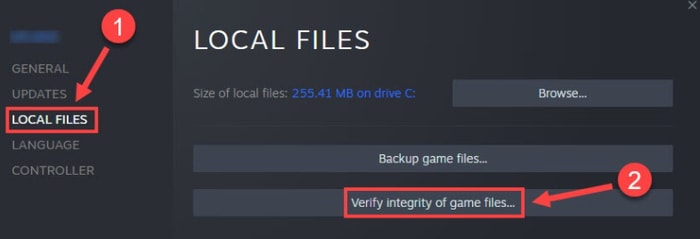
Maintenant, Steam commence à rechercher les fichiers de jeu incorrects et il remplacera ou réparera automatiquement les fichiers corrompus. Après avoir réparé les fichiers cassés ou défectueux, si votre Age of Empires 4 n'arrête pas de planter ou de geler sous Windows 10, 8, 7, passez à la tactique suivante.
Solution 3 : mettez à jour vos pilotes graphiques
Tous les problèmes de jeu majeurs tels que le retard, le gel ou le plantage se produisent généralement en raison de pilotes graphiques obsolètes, défectueux ou cassés. Donc, si vous souhaitez profiter d'une expérience de jeu fluide sur votre PC Windows, assurez-vous que vos graphiques ainsi que les autres pilotes Windows sont mis à jour.
Pour être plus précis, il existe principalement deux méthodes pour effectuer les mises à jour des pilotes, manuellement ou automatiquement. Pour mettre à jour les pilotes manuellement, vous devez d'abord vous rendre sur le site Web officiel des fabricants de cartes graphiques comme AMD, Intel, etc. Plus tard, recherchez le package de pilotes approprié et téléchargez le fichier d'installation approprié.
Mais, si dans le cas où vous n'avez pas suffisamment de temps ou les compétences informatiques requises pour mettre à jour les pilotes manuellement, vous pouvez effectuer la même tâche automatiquement à l'aide d'un utilitaire de mise à jour de pilotes mondialement reconnu, Bit Driver Updater.
Il détectera automatiquement votre appareil, puis trouvera le bon fichier de pilote pour celui-ci. À l'aide de cet outil, vous pouvez même effectuer des téléchargements de pilotes en masse à la fois. Cependant, pour utiliser sa fonctionnalité de mise à jour du pilote en un clic, vous devez vous fier à sa version pro. Parce que sa version gratuite est en partie manuelle, elle vous permet de mettre à jour les pilotes un par un.

Suivez les instructions étape par étape ci-dessous pour mettre à jour les pilotes graphiques via Bit Driver Updater :
Étape 1 : Téléchargez le programme d'installation de Bit Driver Updater à partir du bouton ci-dessous.
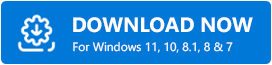
Étape 2 : Après cela, exécutez -le sur votre ordinateur et suivez les instructions d'installation.
Étape 3 : Une fois le logiciel de mise à jour du pilote installé, ouvrez-le et cliquez sur Analyser .
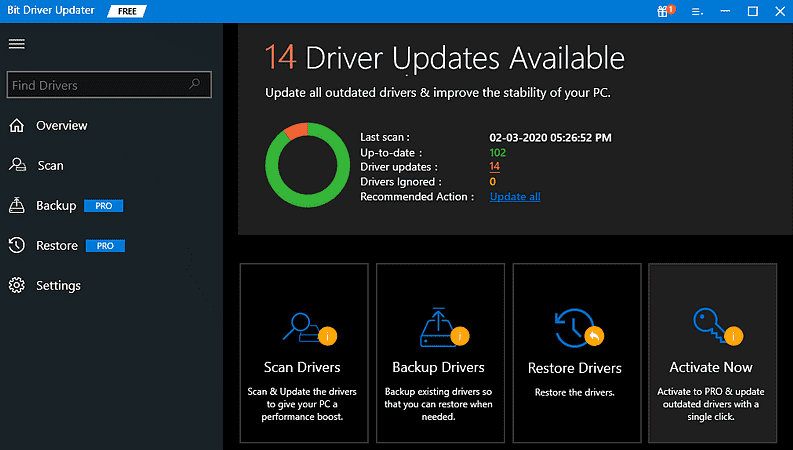
Étape 4 : Attendez la fin du processus de numérisation et fournissez les résultats.
Étape 5 : Localisez le pilote graphique erroné et cliquez sur le bouton Mettre à jour maintenant .
Étape 6 : Comme indiqué, les utilisateurs qui ont une version pro peuvent également cliquer sur le bouton Tout mettre à jour .
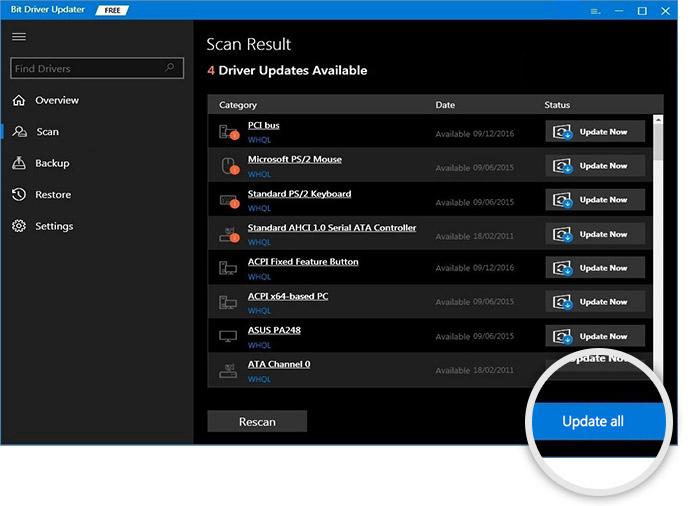
La version pro de Bit Driver Updater fournit une assistance technique complète. En outre, il bénéficie d'une politique de garantie de remboursement complète, mais dans les 60 jours suivant l'achat.
Une fois les derniers pilotes graphiques installés, redémarrez votre PC et vérifiez si le problème est résolu. Si Age of Empires 4 n'arrête pas de planter, essayez le correctif suivant.
Lisez également: Comment réparer le crash de Cyberpunk 2077 sur un PC Windows
Solution 4 : Installez les dernières mises à jour et correctifs Windows
La mise à jour de la version du système d'exploitation Windows vous aide également à vous débarrasser de ce problème. Non seulement cela, mais l'installation des dernières mises à jour Windows et des correctifs de sécurité améliore les performances globales du PC. Voici comment exécuter les mises à jour Windows :
Étape 1 : Lancez les paramètres Windows sur votre PC en utilisant le champ de recherche Windows.
Étape 2 : Choisissez Mise à jour et sécurité . 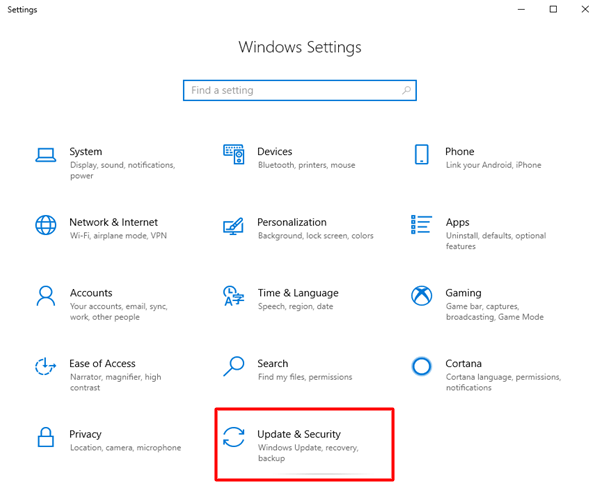 Étape 3 : Sélectionnez Windows Update . Ensuite, cliquez sur Rechercher les mises à jour.
Étape 3 : Sélectionnez Windows Update . Ensuite, cliquez sur Rechercher les mises à jour.
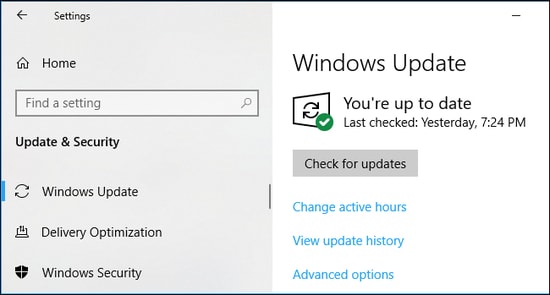
Attendez que le système d'exploitation Windows installe les mises à jour système récentes et d'autres fonctionnalités. Une fois cela fait, redémarrez votre système informatique et essayez de jouer à nouveau au jeu. Si vous rencontrez toujours le plantage d'Age of Empires 4 sur un PC Windows, passez à la solution suivante.
Solution 5 : Désactiver le logiciel antivirus
Si la suggestion ci-dessus ne fonctionne pas pour vous, essayez de désactiver votre logiciel antivirus tiers pendant une période temporaire. Un antivirus tiers peut interférer avec le jeu et les fichiers associés bloquent également certains fichiers de jeu qui empêchent le lancement du jeu. Par conséquent, il est suggéré de désactiver votre programme antivirus tiers avant de démarrer Age of Empires 4.
Si votre jeu Age of Empires 4 plante toujours après la désactivation de l'antivirus, passez aux autres solutions.
Solution 6 : désactiver les superpositions
La fonction de superposition est destinée à améliorer l'expérience de jeu globale et même les performances du PC. Mais, parfois, cette fonctionnalité bloque plusieurs fichiers de jeu et interfère également avec le jeu, ce qui finit par provoquer un décalage, un gel ou un plantage du jeu. Par conséquent, pour résoudre les problèmes de plantage ou de blocage, il est recommandé de désactiver les superpositions. Vous trouverez ci-dessous comment désactiver les superpositions Steam afin de réparer Age of Empires 4 qui continue de planter sous Windows 10, 8, 7 :
Étape 1 : Appelez Steam sur votre système et accédez à l'option BIBLIOTHÈQUE .
Étape 2 : Ensuite, recherchez et cliquez avec le bouton droit sur Age of Empires 4.
Étape 3 : Sélectionnez Propriétés .
Étape 4 : Maintenant, décochez la case avant l'option indiquant Activer la superposition Steam pendant le jeu.
En plus de cela, si vous utilisez d'autres programmes comme Discord, Twitch, Nvidia GeForce Experience avec une fonction de superposition, assurez-vous simplement d'avoir désactivé la superposition en jeu dans ces programmes.
Une fois la fonction Overlay désactivée, redémarrez votre PC et relancez votre jeu pour vérifier si cette solution résout le problème de plantage. Si ce n'est pas le cas, exécutez une autre solution.
Lisez également: Le chat vocal Warzone ne fonctionne pas sous Windows [Conseils rapides]
Solution 7 : désinstaller et réinstaller Age of Empires 4
Triste mais rien à craindre si aucune des suggestions susmentionnées n'a aidé. Effectuer une réinstallation propre est également une bonne pratique pour résoudre les problèmes de plantage aléatoires sur le PC. Désinstallez simplement la version existante et les fichiers associés. Ensuite, réinstallez le jeu à partir de son site Web officiel ou à l'aide de Steam.
Age of Empires 4 n'arrête pas de planter sur un PC Windows : CORRIGÉ
Voici donc quelques-unes des méthodes courantes mais efficaces que l'on peut utiliser pour réparer Age of Empires 4 continue de planter sur PC. J'espère que ces correctifs vous aideront à profiter d'un jeu sans problème tout en jouant à Age of Empires 4.
Si vous connaissez une autre méthode pour résoudre le problème, vous pouvez nous en informer dans la zone de commentaires ci-dessous. Et, si vous souhaitez lire d'autres guides de dépannage comme celui-ci, abonnez-vous à notre newsletter. De plus, suivez-nous sur Facebook, Twitter, Instagram et Pinterest.
